如何在3DMax里建旋转楼梯?
在我们日常工作中使用“3DMax软件”时会遇到各种各样的问题,不管是新手还是老手都会遇到自己不知道的问题,比如“如何在3DMax里建旋转楼梯?”,那么今天小编就讲解一下该问题吧!此教程共分为以下几个步骤,希望这个教程能帮助到各位小伙伴!
在3DMax里建旋转楼梯步骤如下:
1、打开3DMax打开路径绘制一个图形,半径输入600mm。
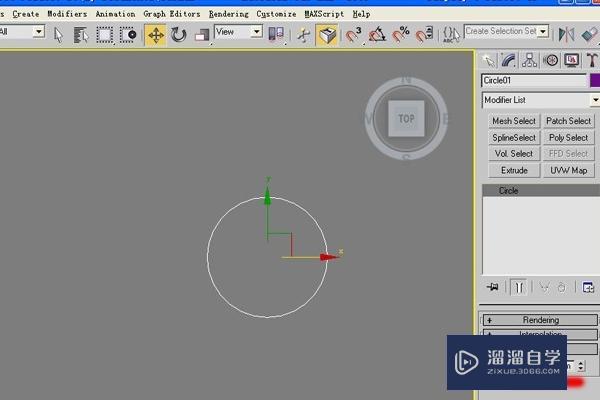
2、接着绘制一个“踏步”长方形并输入数值宽为400mm长为1200mm。

3、先把长方形对齐圆形边缘,然后把圆形进行-拉伸,数值可输3000mm,把长方体接着拉伸为200mm。
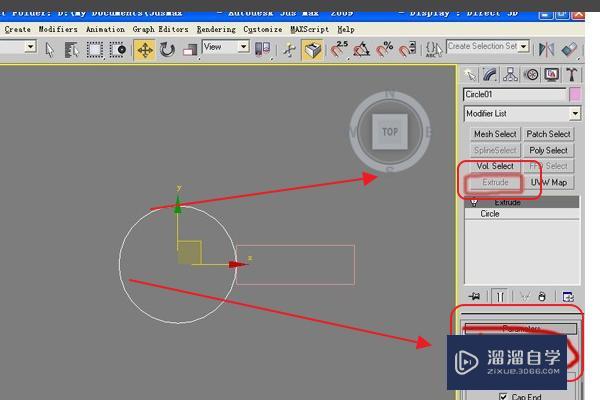
4、切换到透视图,选中“踏步”长方体,在工具菜单下选择阵列,并在第一栏y值输入提拉高度为300mm,z值下为200mm,点选为2d选项,点击确定,这样平行楼梯就做好。

5、接着做旋转楼梯,选择长方体,在面板处点选轴的选项卡,选择只影响轴,在顶视图把长方体的坐标轴移动到圆柱的圆心位置。

6、打开阵列,在增量第一栏z值里输入126mm为延伸距离,第二栏z值里输入36,然后计算一下,就是点一下旁边那个小箭头,总计那里就变为360,因为是旋转的角度必须是360度,然后点预览,这样旋转楼梯样子就出来了,保持360度可以增加1d后面的数量和延伸高度。

以上内容使用到的电脑型号:联想(Lenovo)天逸510S;系统版本:Windows7;软件版本:3DMax。
以上就是“如何在3DMax里建旋转楼梯?”的全部内容了。小伙伴们可要用心学习哦!虽然刚开始接触3DMax软件的时候会遇到很多不懂以及棘手的问题,但只要沉下心来先把基础打好,后续的学习过程就会顺利很多了。
如果小伙伴们还有其他关于3DMax软件的问题,也可以来向咨询哦!最后,如果你觉得文章有用就请点赞或者评论吧!希望小编今天所介绍的内容能够为你带来有用的帮助!


评论列表